windows相机应用错误代码0xa00f4244 win10相机打不开提示0xA00F4244错误的解决方案
更新时间:2024-02-22 12:40:59作者:jiang
在使用Windows 10的相机应用程序时,您可能会遇到错误代码0xA00F4244,这将导致您无法打开相机,这个错误可能会让您感到困惑和沮丧,但请不要担心,我们将为您提供一些解决方案来解决这个问题。无论是通过检查硬件问题还是进行系统设置调整,我们将帮助您找到解决方案,以确保您能够再次顺利使用相机应用程序。
具体方法:
1.第一步我们需要检查一下电脑相机是否已经打开了,进去windows设置界面之后。点击“隐私->相机”,如下图所示:
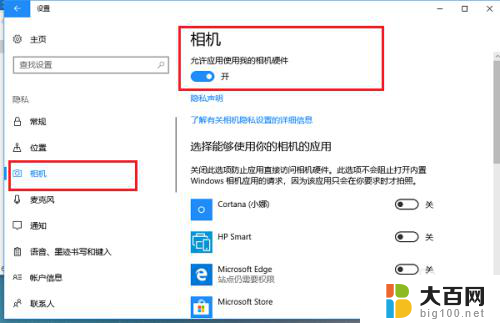
2.第二步打开相机之后,查看是否还提示错误0xA00F4244。如果还出现错误,鼠标右键桌面上的此电脑,选择“管理”,如下图所示:

3.第三步进去计算机管理界面之后,点击设备管理器->图像设备,如下图所示:

4.第四步将图像设备的摄像头驱动进行卸载,如下图所示:
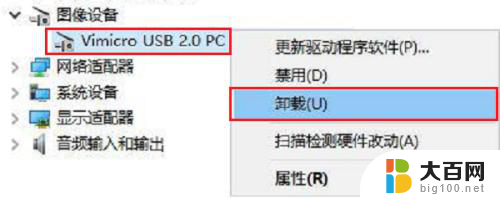
5.第五步弹框确定是否卸载掉摄像头驱动,点击确定,如下图所示:
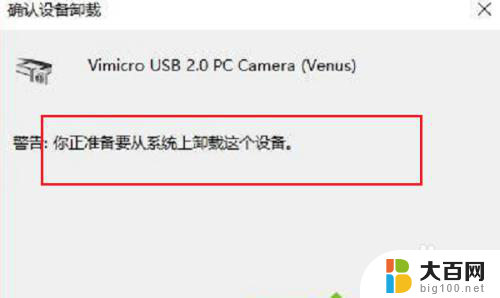
6.第六步卸载完成之后,选中设备管理器其它选项。然后点击上方的“操作->扫描检测硬件改动”,检测完成之后,图像设备会重新出现,再次打开相机就可以打开了,如下图所示:

以上就是关于Windows相机应用错误代码0xa00f4244的全部内容,如果有不清楚的用户可以按照以上方法进行操作,希望能够帮助到大家。
windows相机应用错误代码0xa00f4244 win10相机打不开提示0xA00F4244错误的解决方案相关教程
- win100x6d9错误代码怎么解决 防火墙打开出错0x6D9如何解决
- win10连接打印机错误代码 Win10打印机无法连接解决方法
- win10蓝屏打不开 win10开机蓝屏错误代码解析
- win100x80072f8f Win10错误代码0x80072F8F的解决方案
- werfault.exe出现错误win10 win10werfault.exe应用程序错误解决步骤
- 连接打印机错误代码0x00000052e Win10共享打印机无法连接错误0x0000052e怎么办
- windows10连接打印机错误0x0000011b win10打印机连接不上0x0000011b错误怎么办
- windows日志错误事件7034 win10日志事件7034错误解决方法
- win10更新出现0x800f081f Win10更新失败错误代码0x800f081f解决方法
- win10无法连接设密码的共享文件 Win10访问共享文件提示用户名密码错误怎么解决
- win10c盘分盘教程 windows10如何分区硬盘
- 怎么隐藏win10下面的任务栏 Win10任务栏如何隐藏
- win10系统文件搜索功能用不了 win10文件搜索功能无法打开怎么办
- win10dnf掉帧严重完美解决 win10玩地下城掉帧怎么解决
- windows10ie浏览器卸载 ie浏览器卸载教程
- windows10defender开启 win10怎么设置开机自动进入安全模式
win10系统教程推荐
- 1 windows10ie浏览器卸载 ie浏览器卸载教程
- 2 电脑设置 提升网速 win10 如何调整笔记本电脑的网络设置以提高网速
- 3 电脑屏幕调暗win10 电脑屏幕调亮调暗设置
- 4 window10怎么一键关机 笔记本怎么使用快捷键关机
- 5 win10笔记本怎么进去安全模式 win10开机进入安全模式步骤
- 6 win10系统怎么调竖屏 电脑屏幕怎么翻转
- 7 win10完全关闭安全中心卸载 win10安全中心卸载教程详解
- 8 win10电脑怎么查看磁盘容量 win10查看硬盘容量的快捷方法
- 9 怎么打开win10的更新 win10自动更新开启教程
- 10 win10怎么关闭桌面保护 电脑屏幕保护关闭指南